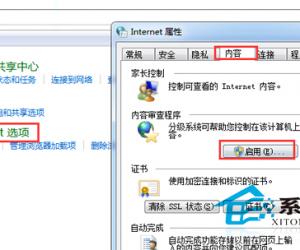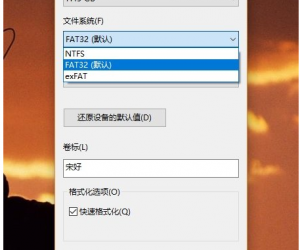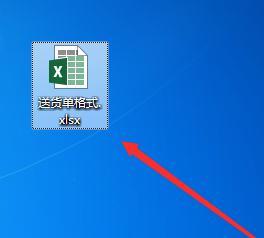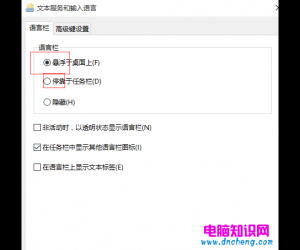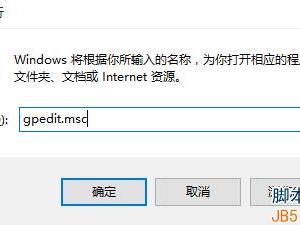局域网装无线路由器设置密码的方法 局域网装无线路由器怎么设置密码
发布时间:2017-03-27 11:19:43作者:知识屋
局域网装无线路由器设置密码的方法 局域网装无线路由器怎么设置密码 将新买来的无线路由器插上电源,并将网线插入无线路由器的借口上。(上网功能已经开通)
打开ipad【设置】功能,点开【无线局域网】,链接上腾达路由器的网线网(初次链接无线网是没有密码的,需要手动设置。初次链接后面没有小锁标志的无线网,并且名称应为Tenda_XXXXX)

打开浏览器,在地址栏输入无线路由器设置的统一网址:192.168.1.1,系统会自动转到腾达上网设置,上网方式默认的是【自动获取】,需要手动修改为【ADSL拨号】,然后输入你的宽带账号和密码(开通上网功能时提供给你的上网账号和密码),并在【无线密码】区内设置好您的无线网密码,点击确定!
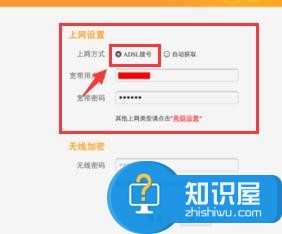
点击确定之后会弹出一个对话框,系统会提示你将无线密码修改为xx,点击【好】;系统会自动跳转到高级设置界面。
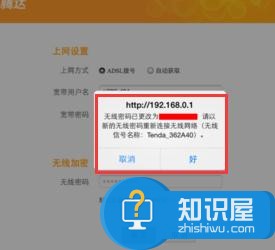
但是因为刚才我们设置了无线网的密码,所以在跳转到【高级设置】界面后会提示你未连接,这个时候回到桌面,点击【设置】-【无线局域网】链接腾达无线网,输入密码即可。
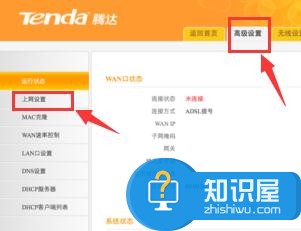
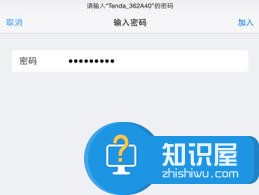
点击【无线设置】在左侧选择【无线基本设置】。我们可以再这里设置无线网卡的名称,在【无线信号名称SSDI】一栏中输入你想要设置的名称,点击【确定】,此时又会弹出一个小对话框,提示你无线网名称已经修改,请以新的无线网信号名称重新连接无线网络,点击【好】无线网名称即设置成功。然后重新连接无线网即可。
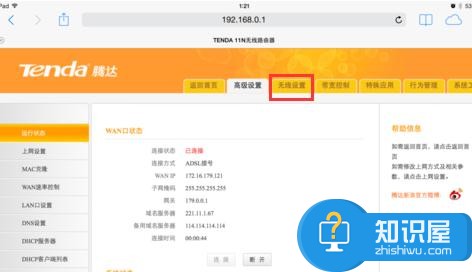
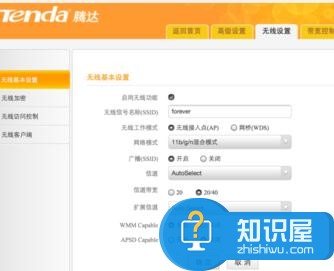
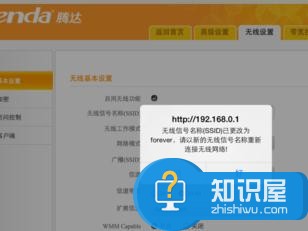
如果第一步的时候我们不设置无线网密码,也可以再【无限加密】中设置无线网的密码。但之前我们已经设置了,所以这一步跳过。
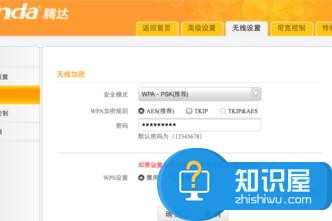
知识阅读
软件推荐
更多 >-
1
 一寸照片的尺寸是多少像素?一寸照片规格排版教程
一寸照片的尺寸是多少像素?一寸照片规格排版教程2016-05-30
-
2
新浪秒拍视频怎么下载?秒拍视频下载的方法教程
-
3
监控怎么安装?网络监控摄像头安装图文教程
-
4
电脑待机时间怎么设置 电脑没多久就进入待机状态
-
5
农行网银K宝密码忘了怎么办?农行网银K宝密码忘了的解决方法
-
6
手机淘宝怎么修改评价 手机淘宝修改评价方法
-
7
支付宝钱包、微信和手机QQ红包怎么用?为手机充话费、淘宝购物、买电影票
-
8
不认识的字怎么查,教你怎样查不认识的字
-
9
如何用QQ音乐下载歌到内存卡里面
-
10
2015年度哪款浏览器好用? 2015年上半年浏览器评测排行榜!